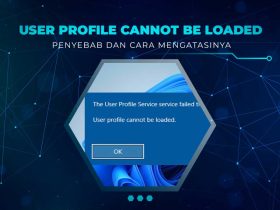jika kamu sering menggunakan laptop atau komputer, penting banget untuk mengetahui cara mengatur layarnya.
Apalagi buat kamu yang matanya sensitif sama cahaya terang, mengatur kecerahan layar bisa bikin lebih nyaman saat bekerja atau belajar.
Untungnya, hampir semua komputer dan laptop sudah di bekali fitur untuk mengatur tingkat kecerahan layar. Jadi, kamu bisa menyesuaikan cahayanya sesuai yang kamu inginkan.
Beberapa Manfaat Menyesuaikan Cahaya Laptop atau Komputer
Bukan cuma bikin mata lebih adem, ternyata menyesuaikan kecerahan layar punya banyak manfaat juga, lho. Berikut beberapa alasannya:
1. Bikin Kontras Lebih Jelas
Kalau kamu berada di ruangan yang agak gelap, meredupkan layar bisa bantu supaya cahaya nggak terlalu silau. Dengan begitu, kontras antara warna di layar jadi lebih kelihatan.
2. Memperjelas Tampilan
Kalau kamu lagi lihat gambar atau video, biasanya akan lebih jelas kalau layarnya terang. Tapi kalau kamu fokus baca tulisan atau artikel, layar yang redup justru bikin teks lebih mudah dibaca.
3. Hemat Baterai
Nah, ini yang paling penting buat pengguna laptop: meredupkan layar bisa menghemat baterai, lho! Jadi lebih tahan lama deh kalau kamu kerja tanpa colokan.
Cara Menurunkan Cahaya Laptop
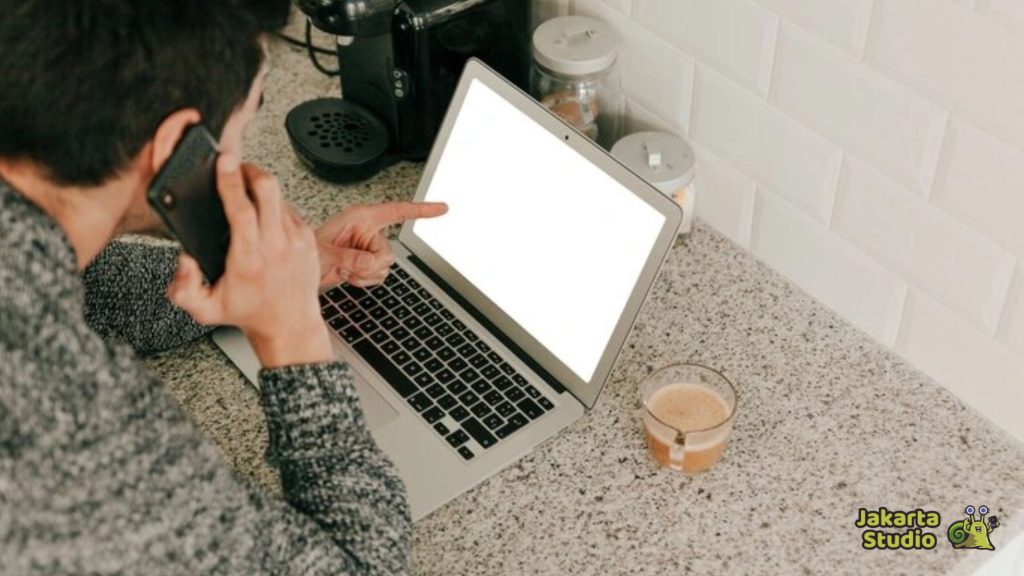
Semua perangkat pasti punya pengaturan untuk mengatur brightness atau kecerahan. berikut ini beberapa cara menurunkan cahaya laptop yang bisa kamu coba:
1. Gunakan Tombol di Monitor
Buat kamu yang pakai komputer desktop, biasanya monitor punya tombol khusus buat atur kecerahan. Tombolnya ada di dekat tombol power.
- Tekan tombol dengan simbol minus (-) buat meredupkan.
- Tekan tombol (+) jika mau menambah kecerahan layar.
2. dengan Tombol Shortcut di Keyboard
Laptop biasanya punya tombol pintasan (shortcut) untuk mengatur cahaya. berikut ini langkah langkahnya:
- Coba cari tombol F2/F3 atau F5/F6 di keyboard kamu.
- Cari ikon berbentuk matahari atau cahaya.
- Tekan tombol dengan ikon itu untuk mengatur terang-gelap layar.
Setiap merek laptop bisa beda letaknya, jadi kamu bisa cek manualnya kalau bingung ya!
3. Lewat Menu Pengaturan
Cara ini cocok kalau kamu pengen lebih presisi dalam mengatur cahaya layar. Ikuti langkah berikut:
- Tekan tombol Windows + I untuk buka menu Settings.
- Pilih System, lalu klik bagian Display.
- Di bagian Brightnes, geser ke kiri untuk merredupkan, atau ke kanan buat lebih terang.
4. Klik Kanan di Desktop
Ini juga cara cepat yang bisa kamu lakukan untuk mengurangi cahaya laptop:
- Klik kanan di bagian kosong pada layar utama (desktop).
- Pilih Display Settings.
- Atur bagian Brightnes dengan menggesernya ke kiri.
5. Lewat Control Panel
Masih ada cara lain nih buat kamu yang suka pakai cara klasik:
- Buka Control Panel.
- Pilih Hardware and Sound > Power Options.
- Di bagian bawah, ada pengaturan kecerahan yang bisa digeser sesuai keinginan kamu.
6. Menggunakan Windows Mobility Center
Cara terakhir yang nggak kalah praktis adalah lewat Mobility Center. Begini caranya:
- Tekan tombol Windows + X bersamaan.
- Pilih Mobility Center.
- Akan muncul jendela pengaturan.
- pilih brignes, lalu sesuakan cahaya dengan menggeser ke kiri.
Penutup
jika kamu sering menggunakan laptop atau komputer untuk keseharian kamu, mengatur pencahayaan layar sangat membantu untuk kenyamanan saat menggunakannya.
Itulah beberapa cara menurunkan cahaya laptop atau komputer Windows. Nggak cuma buat kenyamanan mata, mengatur kecerahan layar juga bisa bantu hemat baterai dan memperjelas tampilan.